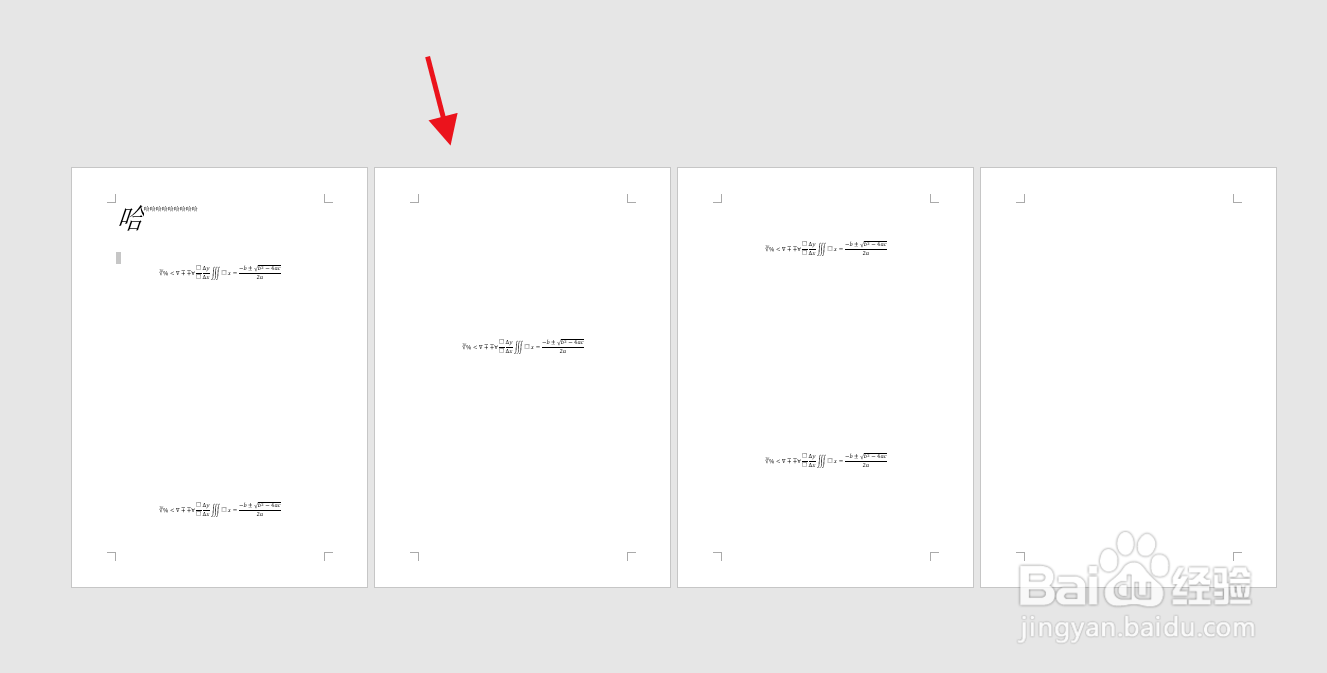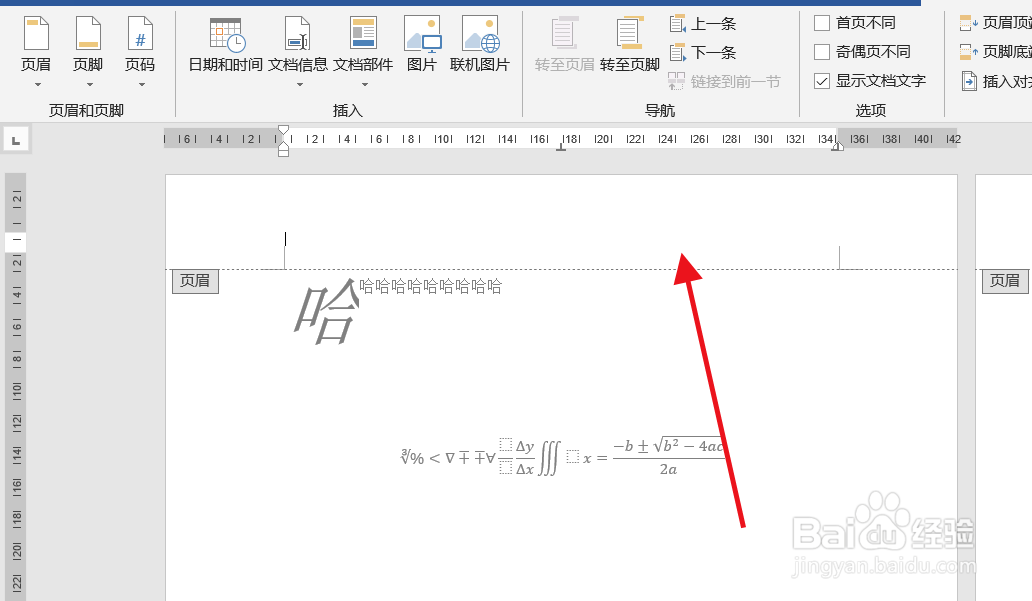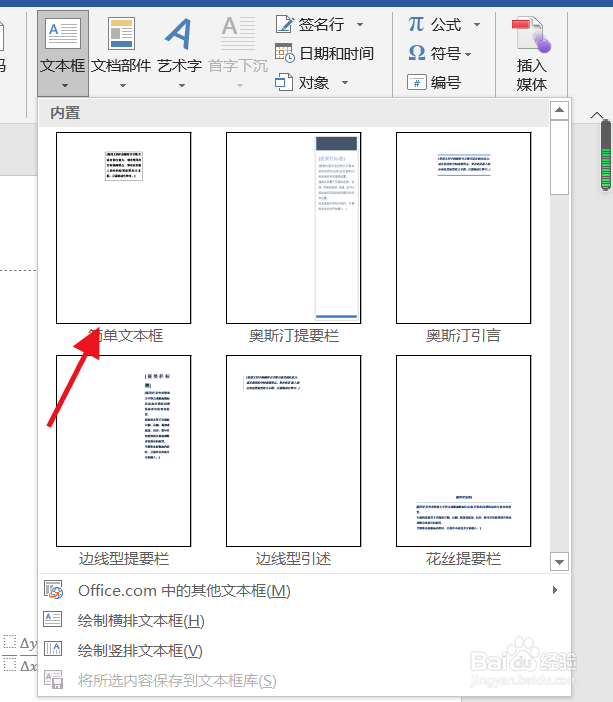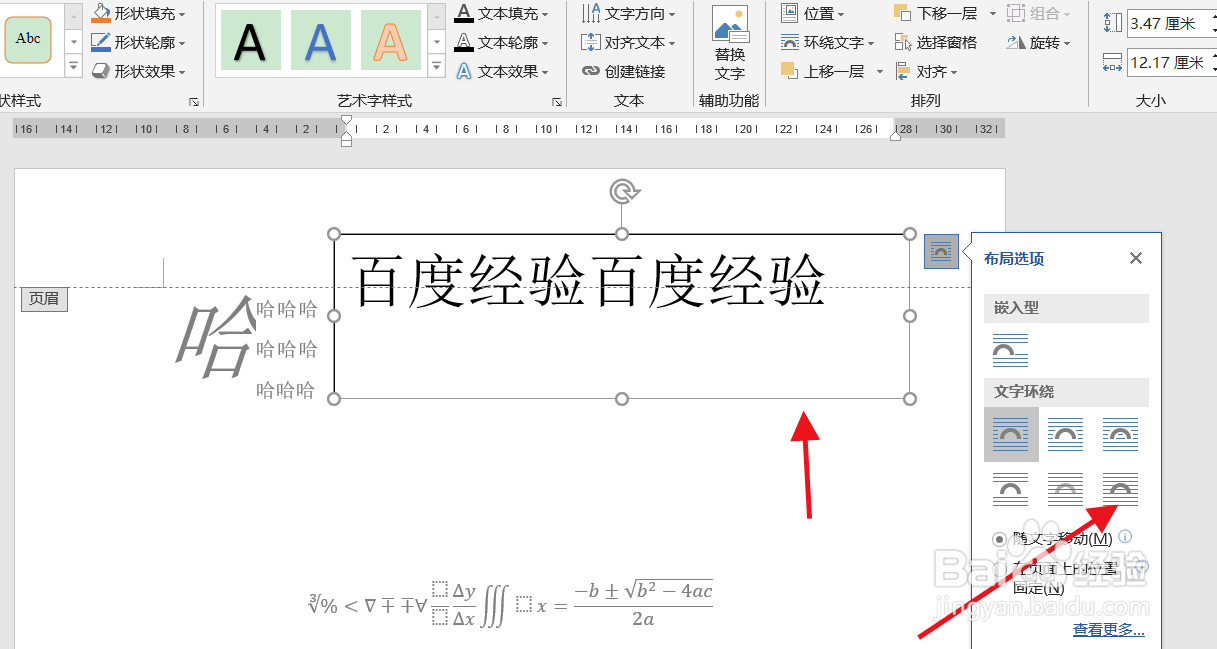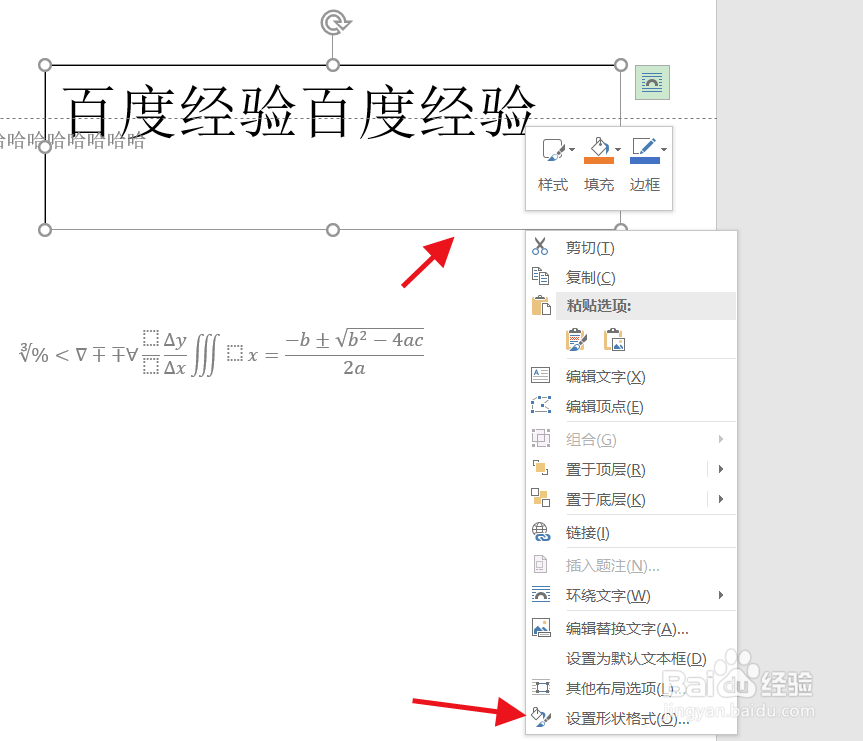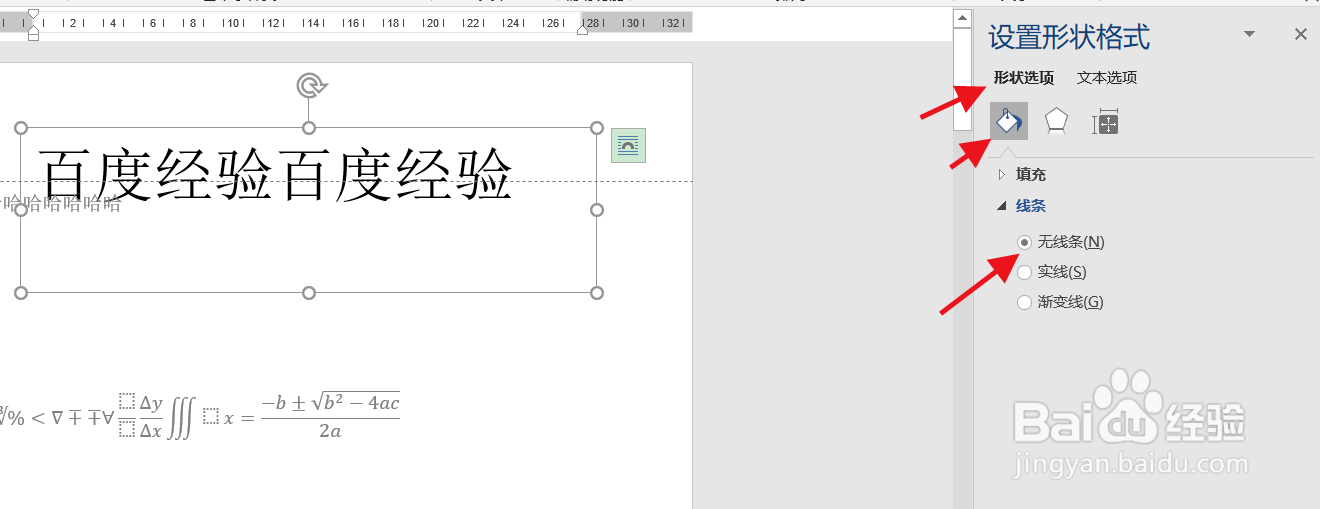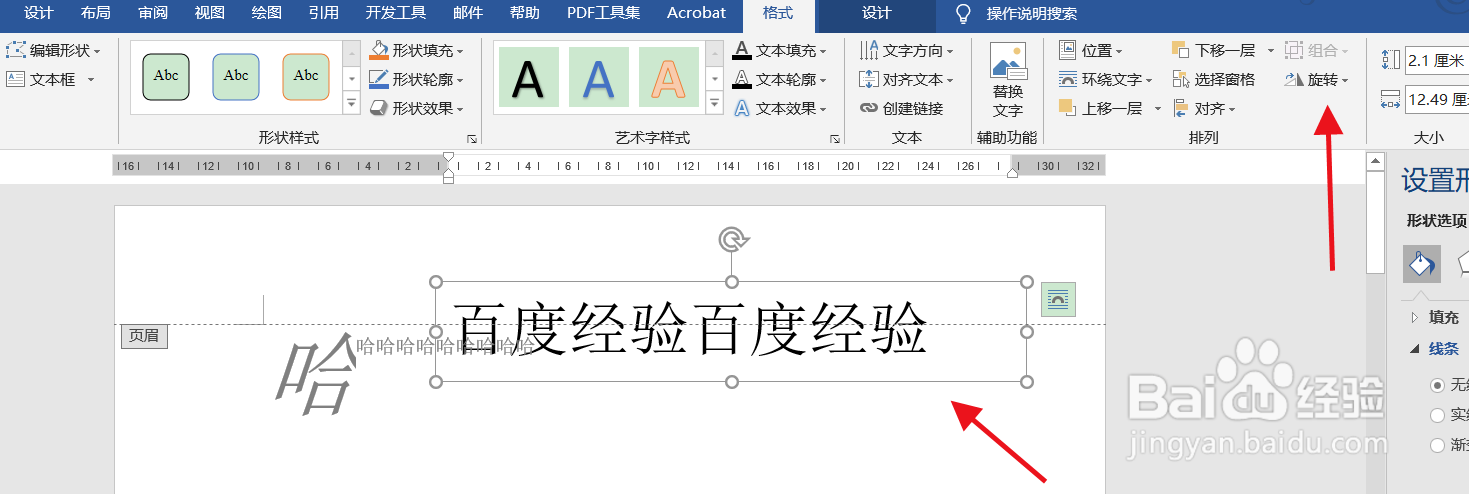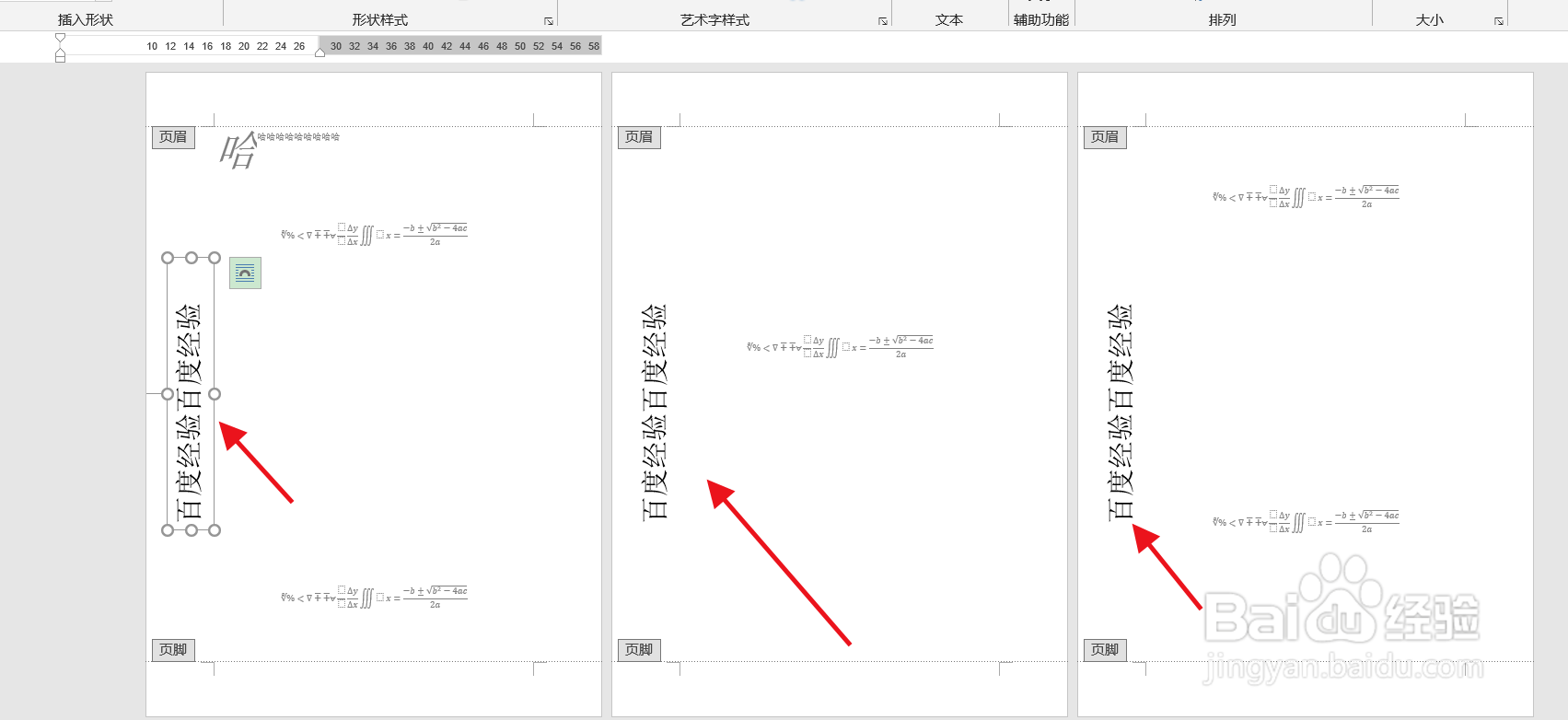1、打开word,纵向页面如图所示。
2、双击页眉位置,打开页眉。鼠标定位在页眉位置。
3、点击:插入。然后点击:文本框。选择一个空白文本框。
4、在文本框输入页眉文字。然后选中文本框,将文本框环绕方式改为“浮于文字上方”。
5、然后选中文本框,点击右键,选择“设置形状格式”。
6、将本文框的外框线设置为“无线条”。
7、调整好文本框大小,然后选中文本框,点击“旋转”。这里以“向左旋转90度”为例。
8、然后将文本框移动到页面左边空白处,预览效果如图所示。调整完成后,按Esc键退出殳陌抻泥页眉编辑,最终每一页插入横向页眉如图所示。